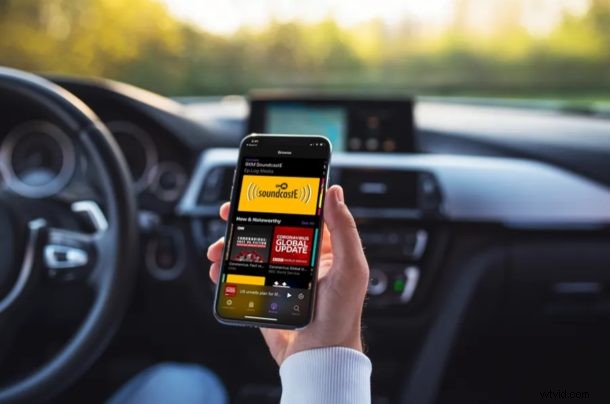
Ascolti molti podcast? Forse mentre ti alleni, fai le faccende domestiche, guidi o fai jogging? L'app Podcasts preinstallata sui dispositivi iPhone e iPad offre un modo gratuito per ascoltare storie audio che ti intrattengono in un modo o nell'altro.
L'app Podcast di Apple ospita oltre 800.000 podcast attivi e rappresenta più della metà di tutte le persone che ascoltano i podcast in generale. Poiché i podcast vengono generalmente trasmessi in episodi, gli utenti verranno avvisati quando è disponibile un nuovo episodio, a condizione che si siano iscritti al podcast specifico. La gestione della tua libreria di podcast è importante quanto la gestione della tua libreria musicale, per mantenere un'esperienza di qualità.
Stai provando a passare all'app Podcast integrata per ascoltare i tuoi programmi preferiti? Non cercare oltre, perché in questo articolo ti guideremo attraverso i passaggi necessari per gestire, aggiungere ed eliminare le iscrizioni ai podcast sul tuo iPhone e iPad.
Come aggiungere e iscriversi ai podcast su iPhone e iPad
Iniziare con l'app Podcast su un dispositivo iOS è abbastanza semplice, poiché utilizzerai l'account Apple collegato al dispositivo per sincronizzare i podcast sugli altri dispositivi Apple. Ora, senza ulteriori indugi, diamo un'occhiata a come puoi gestire le tue iscrizioni ai podcast.
- Apri l'app "Podcast" sul tuo iPhone o iPad.

- Vai alla sezione "Sfoglia" per trovare i podcast che ti piacciono o quelli che ascolti di solito. Tocca uno dei podcast a cui desideri iscriverti.
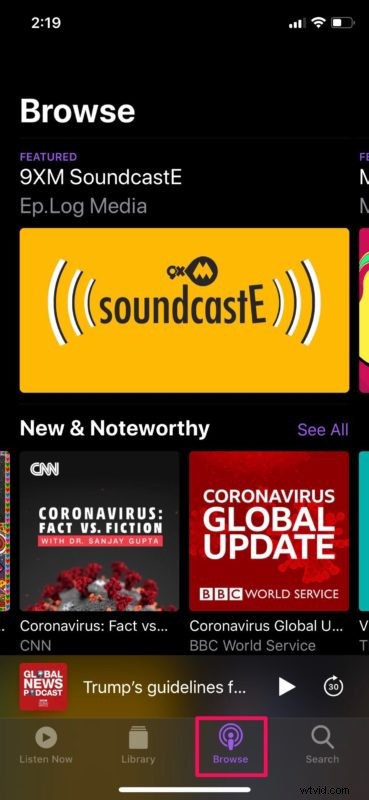
- Tocca l'opzione "Iscriviti" per assicurarti di ricevere una notifica quando è disponibile un nuovo episodio. Al momento dell'iscrizione, l'episodio più recente verrà aggiunto alla tua raccolta Podcast e scaricato automaticamente per l'ascolto offline.
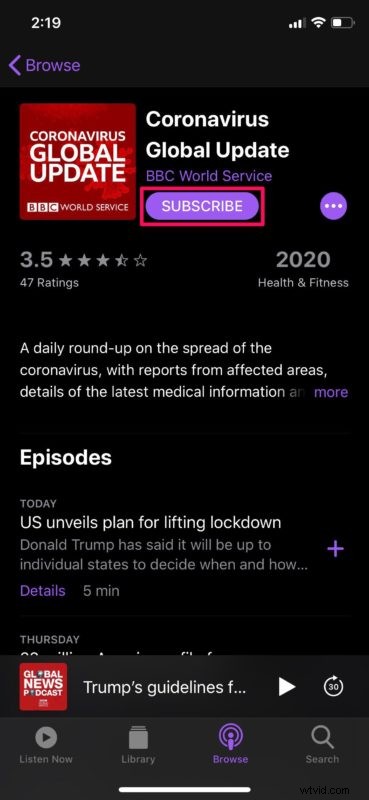
- Ora vai alla sezione "Libreria" per vedere una vista a griglia di tutti gli spettacoli che hai aggiunto. Tocca uno dei podcast visualizzati qui.
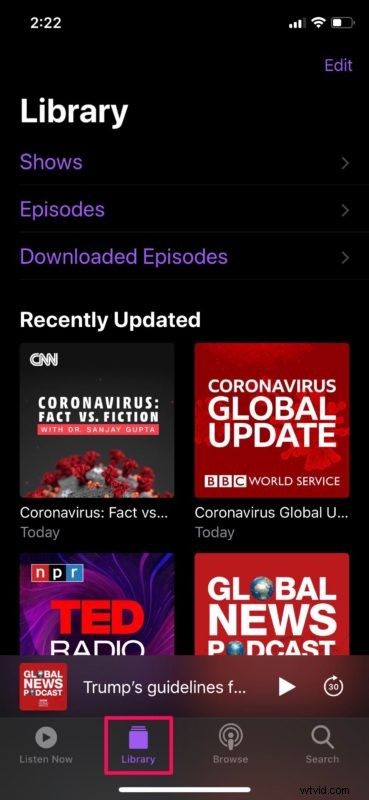
- In questo menu, noterai l'episodio più recente in alto, che è già stato scaricato per te. Per visualizzare gli episodi precedenti, tocca semplicemente "Vedi tutti gli episodi".
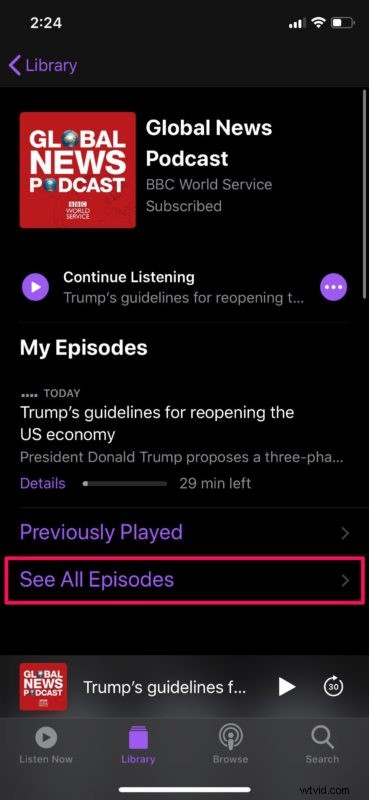
- Qui puoi aggiungere qualsiasi episodio alla tua raccolta toccando l'icona "+" come mostrato di seguito. Toccalo di nuovo per scaricare l'episodio sul tuo dispositivo iOS.
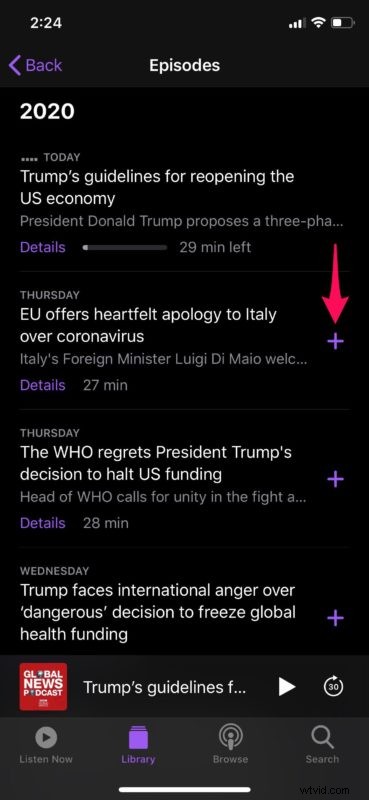
Ora che sai come aggiungere e iscriverti ai podcast, probabilmente vorrai anche sapere come annullare l'iscrizione ed eliminare anche i podcast. Anche questo è abbastanza semplice.
Come eliminare e annullare l'iscrizione ai podcast su iPhone e iPad
Vuoi annullare l'iscrizione o rimuovere i podcast? Niente sudore:
- Apri di nuovo l'app Podcast se non ci sei già
- Per rimuovere uno qualsiasi dei podcast a cui ti sei abbonato, premi a lungo sul podcast nella sezione della libreria per accedere a più opzioni.
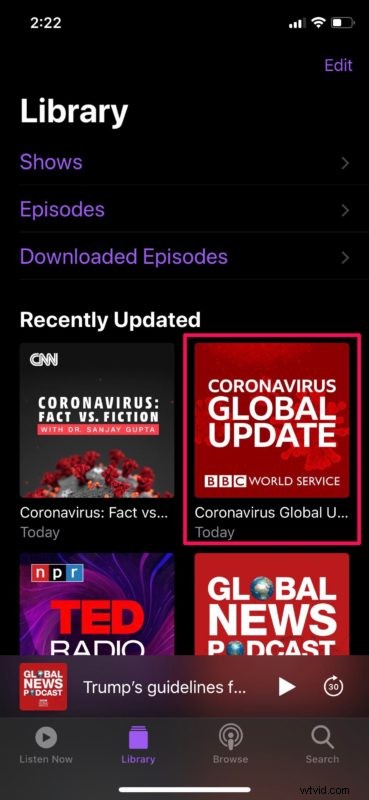
- Qui, se scegli "Annulla iscrizione", non riceverai più notifiche da questo podcast quando sarà disponibile un nuovo episodio. Tuttavia, gli episodi che hai aggiunto alla tua raccolta rimarranno lì. Per rimuoverli, tocca semplicemente "Elimina dalla libreria".
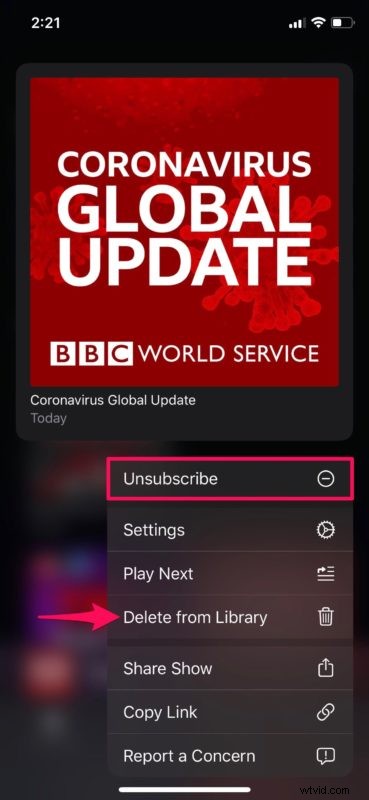
È così che annulli l'iscrizione ed elimini i podcast in iOS e iPadOS, anche abbastanza semplice, giusto?
Potresti anche essere curioso di sapere come gestire le notifiche sui podcast, ad esempio quando vengono rilasciati o disponibili nuovi episodi.
Come gestire le notifiche dei podcast
Vuoi modificare le notifiche per i podcast? Anche questo è facile:
- Se desideri disattivare le notifiche per determinati podcast a cui sei abbonato, vai alla sezione "Ascolta ora" e premi l'icona "campana".
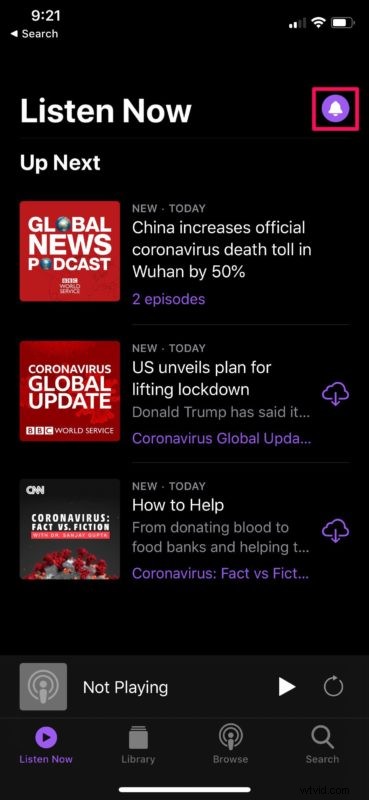
- Qui puoi utilizzare l'interruttore per abilitare o disabilitare in modo selettivo le notifiche per i tuoi podcast.
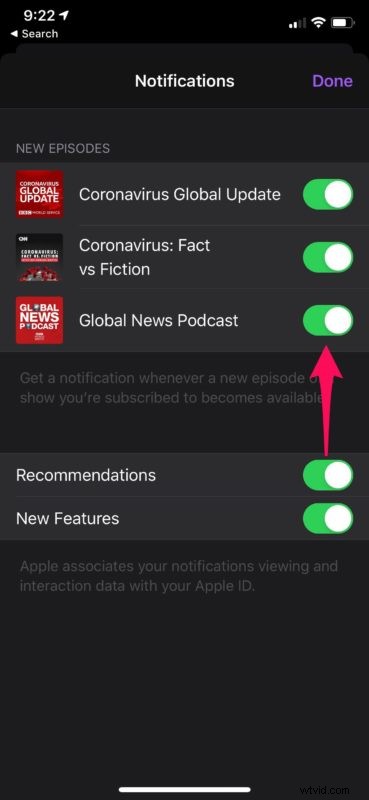
Ora sai come gestire, aggiungere ed eliminare le tue iscrizioni ai podcast sul tuo iPhone e iPad. Non è stato troppo difficile, vero?
Sebbene l'app Podcast scarichi automaticamente l'episodio più recente di uno spettacolo per impostazione predefinita, questo può essere facilmente modificato andando su Impostazioni -> Podcast -> Scarica episodi. Puoi disabilitare i download automatici se sei a corto di dati Internet. I download da cellulare sono bloccati per impostazione predefinita, ma questo può essere facilmente modificato anche nelle impostazioni.
Se possiedi più dispositivi Apple, la tua libreria di podcast verrà sincronizzata su tutti i tuoi dispositivi che hanno eseguito l'accesso allo stesso account Apple. Questo potrebbe essere utile in varie situazioni. Ad esempio, se stavi ascoltando podcast sul tuo iPhone mentre tornavi a casa, puoi riprendere da dove eri rimasto sul tuo iPad o Mac.
Non hai molto tempo a disposizione per ascoltare il tuo podcast preferito? Puoi velocizzare i tuoi programmi con facilità semplicemente modificando la velocità di riproduzione all'interno dell'app Podcast sul tuo dispositivo iOS. Puoi anche impostare un timer di spegnimento nei podcast per interrompere automaticamente la riproduzione dopo un determinato periodo di tempo.
Ci auguriamo che tu sia riuscito a mantenere organizzata la tua libreria di podcast con l'app Podcast di Apple. Quali altre app hai usato prima per ascoltare i tuoi podcast preferiti? Facci sapere i tuoi pensieri e opinioni nella sezione commenti in basso.
